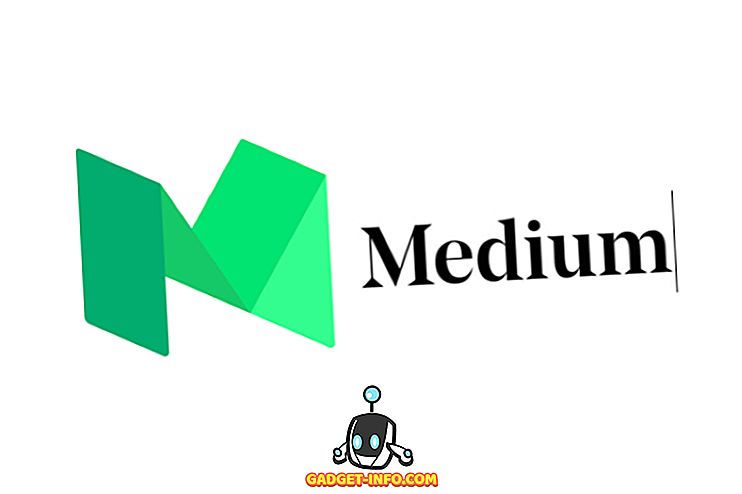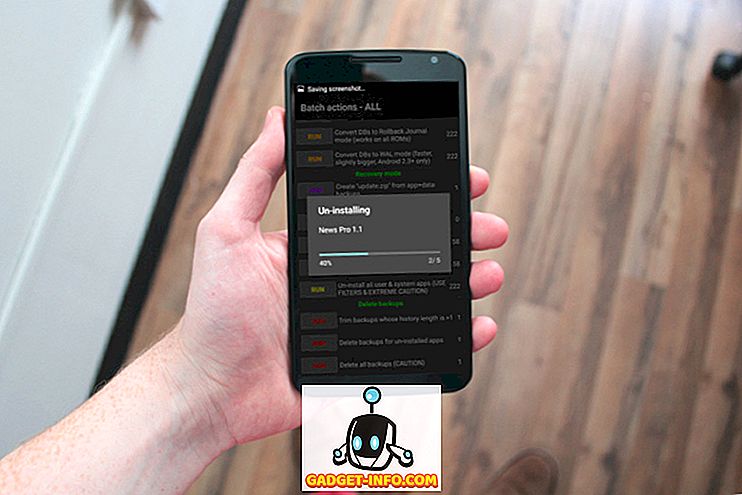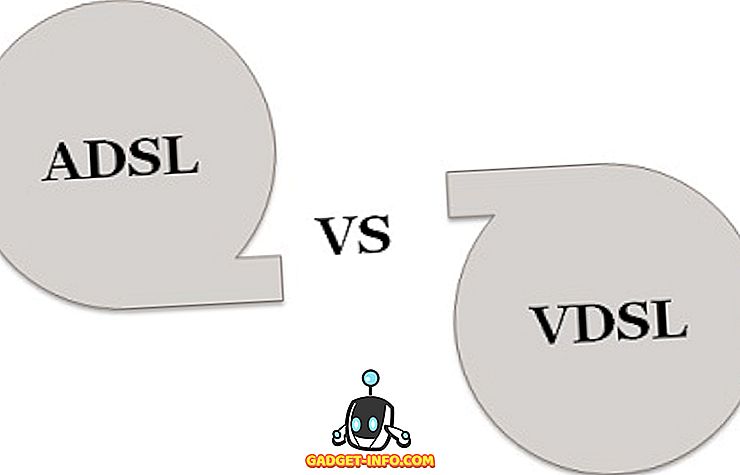Pirštų atspaudų skaitytuvai jau seniai buvo maždaug, bet „Google“ pradėjo palaikyti šią funkciją neseniai išleidžiant „Android 6.0“ Marshmallow. Įtraukus pirštų atspaudų skaitytuvą, galite tiesiog naudoti pirštą, kad atrakintumėte telefoną, prisijungtumėte prie programų ir leistumėte pirkti. Tai dar ne viskas, nes „Android“ dabar taip pat apima pirštų atspaudų API kūrėjams, kad jie galėtų visiškai išnaudoti jutiklį savo programose. Taigi, jei įsigijote naują „Android“ išmanųjį telefoną, kuriame yra pirštų atspaudų jutiklis, turėtumėte jį nustatyti. Na, norėdami pradėti darbą, čia galite nustatyti, kaip „Android“ sukurti pirštų atspaudų skaitytuvą :
Pirmą kartą pirštų atspaudų skaitytuvo nustatymas „Android“
Pastaba : išbandėme pirštų atspaudų skaitytuvo sąranką „Nexus 5X“, kuriame veikia „Android N“, tačiau procesas turėtų būti beveik identiškas „Android 6.0“ Marshmallow.
1. Norėdami pridėti pirštų atspaudą, eikite į „ Settings-> Security-> Nexus Imprint“ . Norėdami eiti į priekį, palieskite „ Tęsti “.

2. Kadangi pirmą kartą pridedate pirštų atspaudą, „Android“ paprašys jūsų atsarginės užrakinimo parinkties, pvz., Slaptažodžio, kaiščio ar modelio, kad įsitikintumėte, jog jūsų įrenginys lieka prieinamas, net jei pirštų atspaudų skaitytuvas suklysta. Pasirinkite bet kurią iš trijų atsarginių blokavimo parinkčių.

3. Tada galėsite toliau apsaugoti savo prietaisą, kaskart įjungus PIN kodą, slaptažodį ar modelį a. Galite pasirinkti „ Reikalauti PIN / slaptažodis / modelis, kad paleistumėte įrenginį “ arba „Ne, ačiū“. Mes rekomenduosime tai padaryti, nes jūsų fizinę pirštų atspaudo kopiją galima lengvai atrakinti. Kita vertus, slaptažodis, kaištis ar modelis yra prieinami tik jums.

4. Turėsite įvesti PIN kodą, kurį norite nustatyti. Tada, kai prietaisas yra užrakintas, galite pasirinkti, kaip norite, kad jūsų pranešimai būtų rodomi užrakto ekrane. Pasirinkite norimą parinktį.

5. Atlikę reikės surasti jutiklį išmaniajame telefone. Įdėję pirštą ant jutiklio, procesas bus perkeltas į kitą žingsnį. Tada prasidės pirštų atspaudų fiksavimo procesas ir turėsite įdėti pirštą ant jutiklio ir pakelti jį kiekvieną kartą, kai jaučiatės vibracija . Taip pat įsitikinkite, kad kiekvienas piršto kampas liečiasi su jutikliu, kad ateityje būtų užtikrintas geresnis tikslumas.

6. Jūsų pirštų atspaudai bus pridėti ir jūs galėsite pasirinkti „ Pridėti kitą “ kartu su piktograma, kurią matysite kiekvieną kartą, kai yra galimybė leisti kažką su pirštų atspaudų jutikliu .

Pastaba: galite pridėti ne daugiau kaip 5 pirštų atspaudus . Jei norite pašalinti pirštų atspaudą, galite pereiti į „Settings-> Security-> Nexus Imprint“ ir įvesti nustatytą antrinį užraktą. Tada bakstelėkite pirštų atspaudą, kurį norite pašalinti, ir pasirinkite „Ištrinti“.

Naudokite pirštų atspaudus, kad atrakintumėte prietaisą, leiskite programoms ir dar daugiau!
Nėra jokių abejonių, kad pirštų atspaudų skaitytuvas yra gana kietas, tačiau jis taip pat yra labai patogi funkcija. Su pirštų atspaudų skaitytuvais kiekvieną kartą, kai norite atrakinti telefoną, atsikratysite visų slaptažodžio įvedimo problemų. Be to, yra įvairių programų, esančių skirtingose kategorijose, pvz., Bankininkystės, slaptažodžių valdytojų, programų spintelių ir kt., Kurios geriausiai naudoja įmontuotą pirštų atspaudų jutiklį „Android“ įrenginiuose. Taigi, jei dar nesukūrėte pirštų atspaudų jutiklio, tikrai turite!

![Nesvarbus, labiausiai atsipalaidavęs stebėjimas visą laiką [Video]](https://gadget-info.com/img/social-media/147/weightless-most-relaxing-track-all-time.jpg)